
华为手机图形密码怎么设置 华为手机图案密码设置步骤
发布时间:2024-06-03 14:39:26 来源:锐得游戏网
在如今信息安全日益受到重视的时代,手机密码的设置显得尤为重要,华为手机作为一款颇受欢迎的智能手机品牌,其图形密码设置更是备受用户关注。想要保护个人隐私,设置一个安全可靠的图形密码是必不可少的。华为手机图形密码该如何设置呢?接下来我们将为您介绍华为手机图案密码设置的具体步骤,让您轻松保护手机安全。
华为手机图案密码设置步骤
具体步骤:
1.进入华为手机系统后,选择手机的【设置】图标。
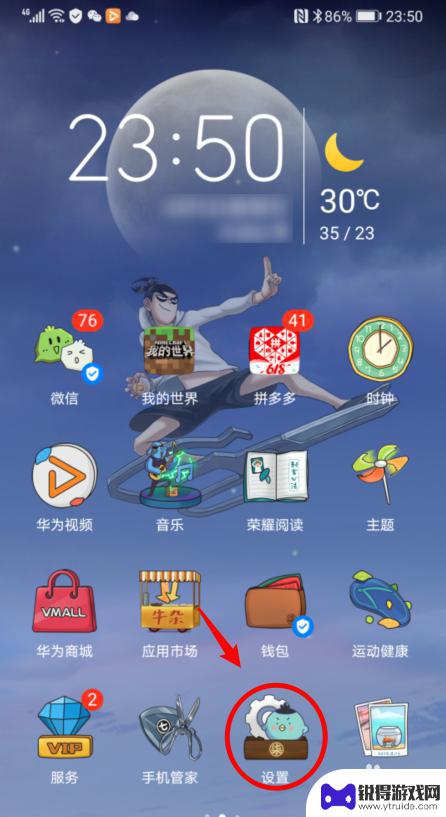
2.在设置内,点击【生物识别和密码】的选项。
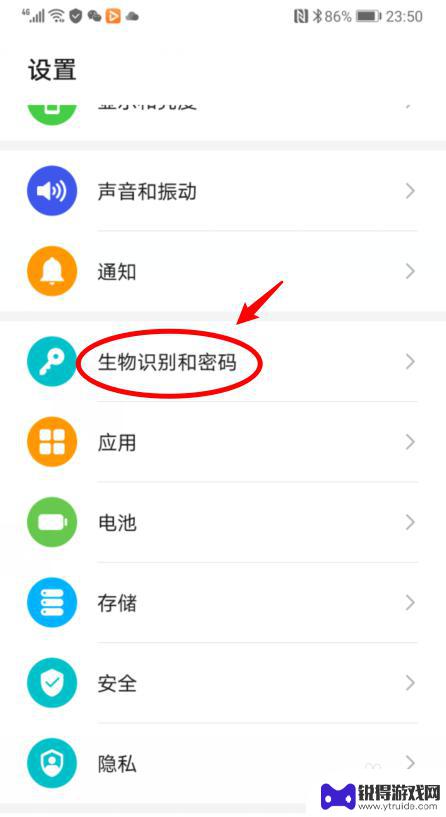
3.进入后,如果未设置锁屏密码。直接点击【锁屏密码】的选项。
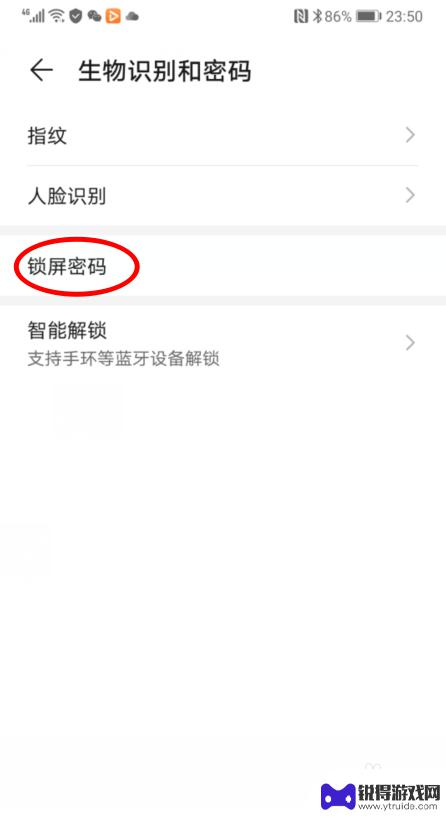
4.如果已经设置了锁屏密码,点击【更改锁屏密码】。并验证原有密码。
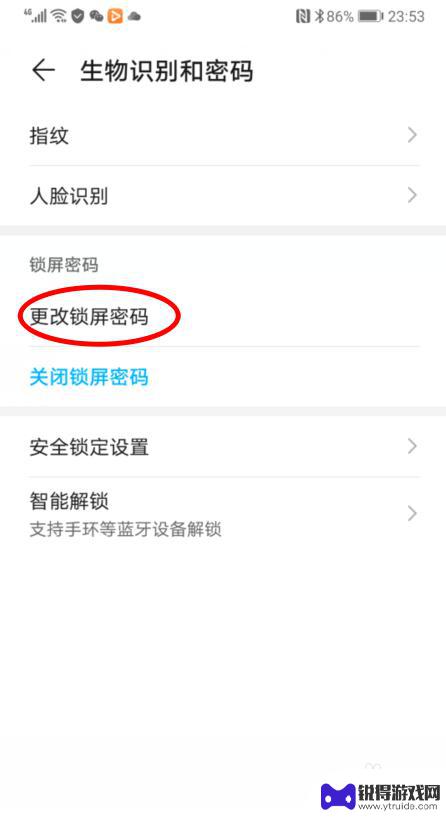
5.之后,在设置锁屏密码界面,选择【其他密码类型】的选项。
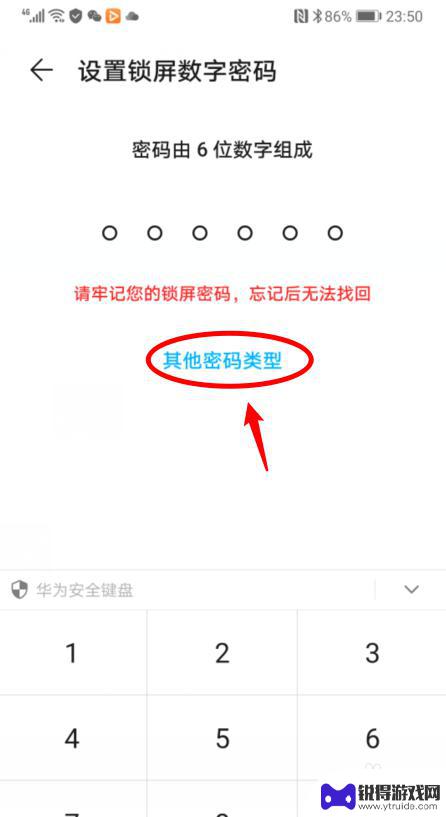
6.点击后,选择【图案密码】的选项,并绘制图案。
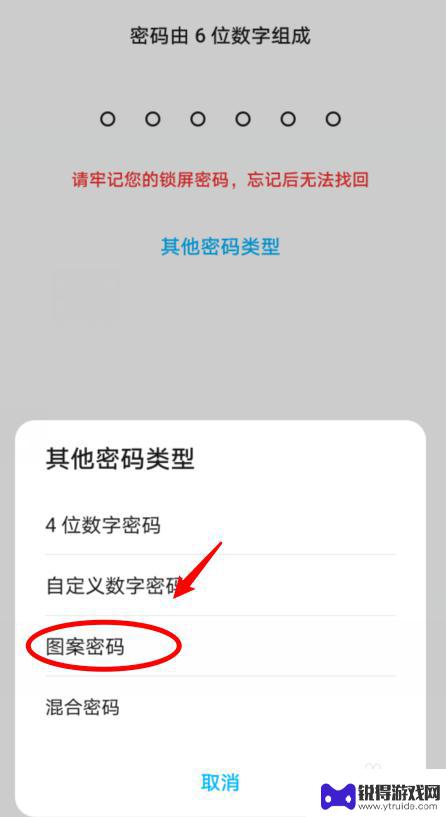
7.绘制图案密码后,锁定手机后。就可以通过图案密码解锁手机。
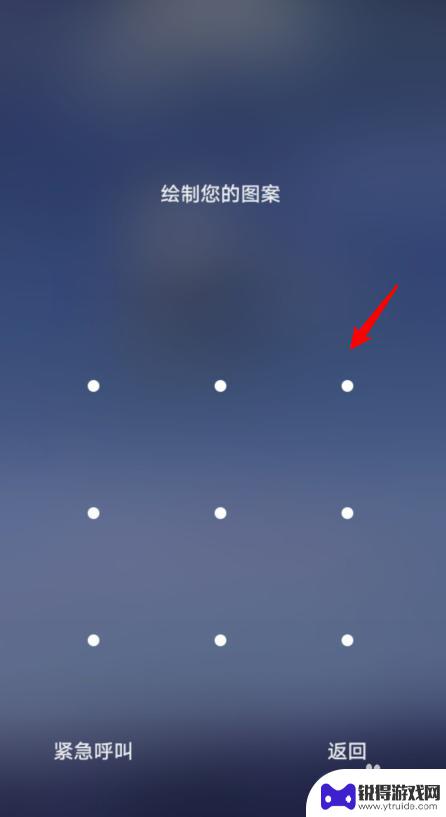
以上就是华为手机图形密码设置的全部内容,如果你遇到了同样的情况,可以参照我的方法来处理,希望对你有所帮助。
热门游戏
- 相关教程
- 小编精选
-
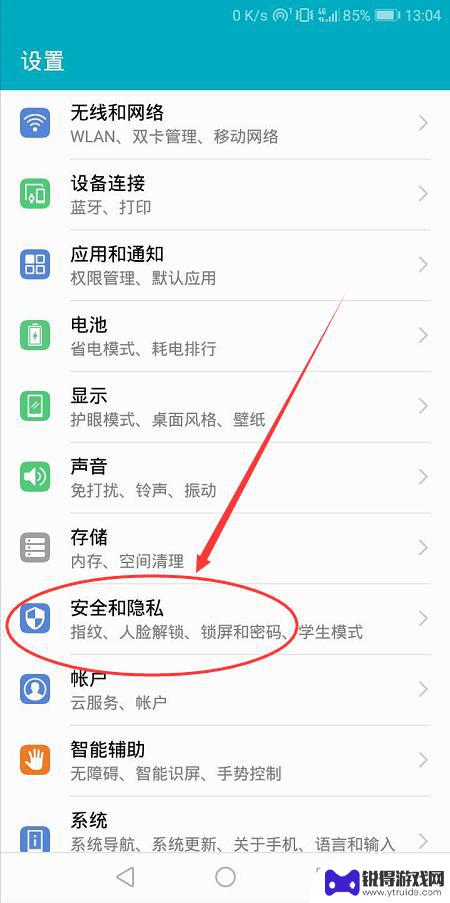
荣耀手机屏保密码怎么设置 华为荣耀手机如何设置锁屏密码和图案
在日常生活中,手机屏幕保护密码的设置变得越来越重要,特别是对于使用华为荣耀手机的用户来说,如何设置一个安全可靠的锁屏密码或图案至关重要。通过设置屏幕保护密码,可以有效保护个人隐...
2024-08-14
-
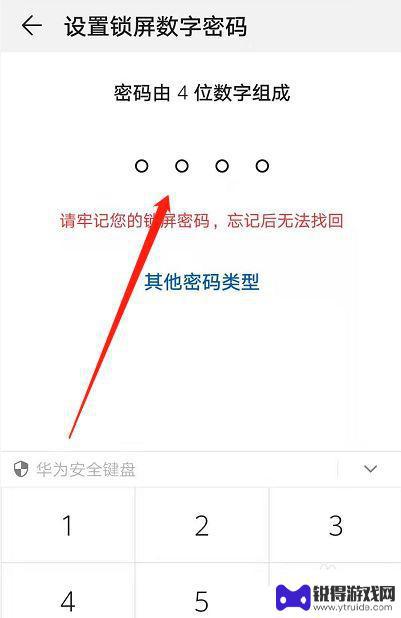
华为手机备胎设置密码怎么设置 华为手机助手备份文件密码设置步骤
华为手机备胎设置密码怎么设置,作为一款备受欢迎的手机品牌,华为手机备胎功能受到了很多用户的青睐,为了保障用户的个人隐私,华为手机备份文件也是必须要设置密码的。那么,华为手机备胎...
2023-08-31
-
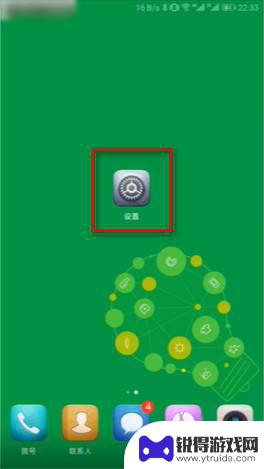
手机空间相册密码怎么设置 华为手机相册密码设置教程
手机空间相册密码设置是保护个人隐私的重要手段之一,尤其是在华为手机上,设置密码可以有效防止他人未经允许查看个人相册中的图片和视频,如何设置华为手机相册密码呢?在手机设置中找到手...
2024-07-28
-
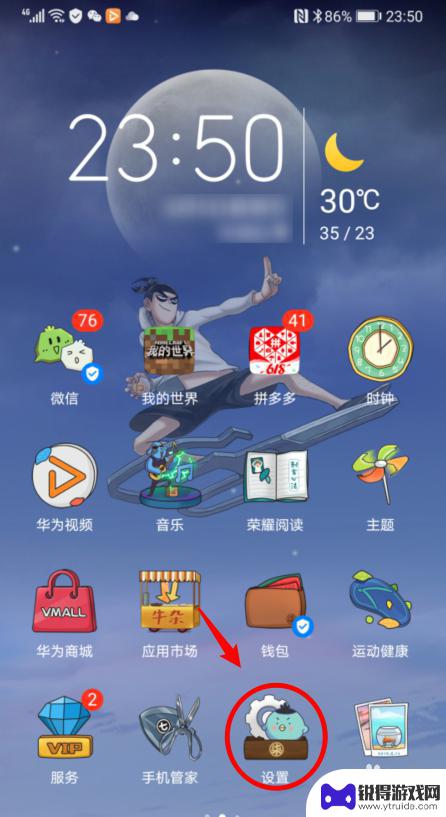
手机如何设置花式解锁密码 华为手机图案密码设置教程
在现如今的数字时代,手机已经成为人们生活中必不可少的一部分,为了保护个人隐私和手机安全,设置一个强大的解锁密码是至关重要的。华为手机作为市场上备受欢迎的品牌之一,提供了多种解锁...
2023-11-18
-
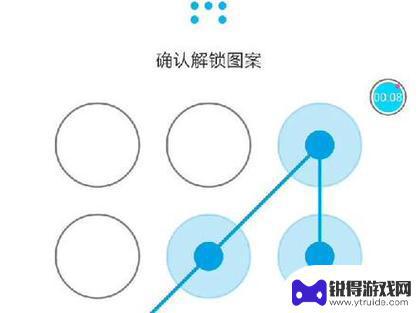
手机图案怎么解锁呢 手机图案密码忘了怎么解锁
手机图案是一种常见的密码解锁方式,但有时候我们也会忘记设置的图案密码,当手机图案密码忘了怎么解锁呢?我们可以通过输入紧急联系人号码或者通过绑定的邮箱找回密码,还可以选择使用找回...
2024-08-01
-
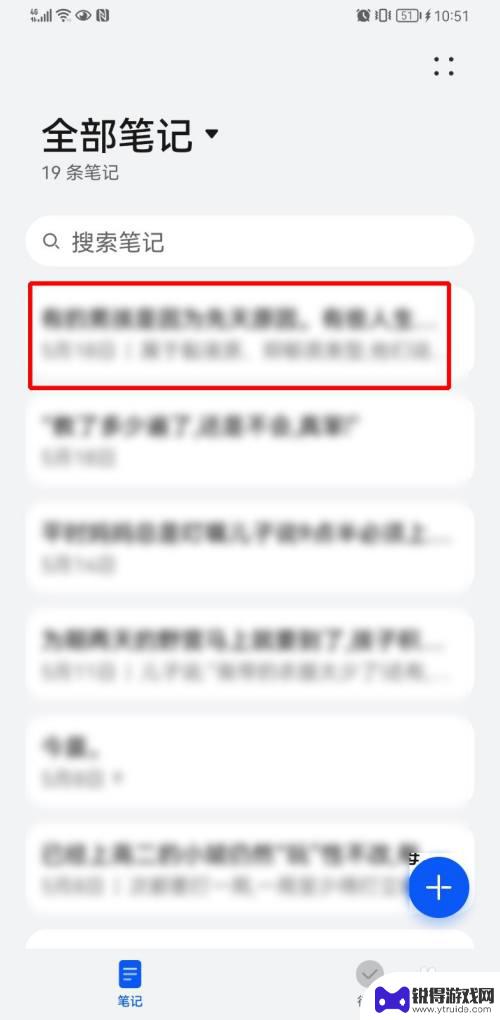
华为手机笔记怎么设置密码 华为手机笔记锁设置教程
华为手机笔记怎么设置密码,华为手机的笔记功能可以让我们方便地记录和保存重要的信息和灵感,但为了保护这些私密的内容,我们可以设置密码来锁定华为手机的笔记,华为手机提供了多种设置密...
2023-10-31
-

苹果6手机钢化膜怎么贴 iPhone6苹果手机如何正确贴膜钢化膜
苹果6手机作为一款备受追捧的智能手机,已经成为了人们生活中不可或缺的一部分,随着手机的使用频率越来越高,保护手机屏幕的需求也日益增长。而钢化膜作为一种有效的保护屏幕的方式,备受...
2025-02-22
-

苹果6怎么才能高性能手机 如何优化苹果手机的运行速度
近年来随着科技的不断进步,手机已经成为了人们生活中不可或缺的一部分,而iPhone 6作为苹果旗下的一款高性能手机,备受用户的青睐。由于长时间的使用或者其他原因,苹果手机的运行...
2025-02-22















